笔记本黑屏后无法唤醒怎么回事 笔记本电脑休眠之后无法唤醒直接是黑屏如何处理
更新时间:2021-10-11 10:12:26作者:huige
大家都知道当电脑一段时间不动就会自动进入休眠状态,可是近日有不少笔记本电脑用户反映说遇到这样一个问题。就是电脑进入休眠后黑屏了,不管是轻晃鼠标还是按键盘都无法唤醒,遇到这样的问题该怎么办呢?不用担心,本文就给大家讲述一下笔记本休眠后黑屏后无法唤醒的解决教程吧。
具体步骤如下:
1、首先重启电脑,重启之后点击电脑开始键,点击设置;
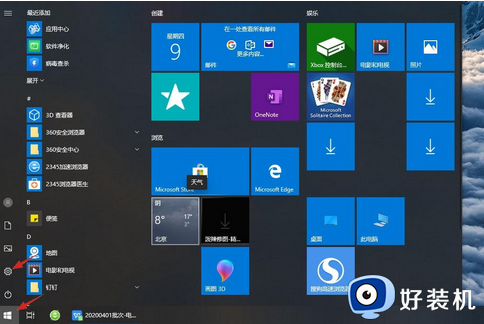
2、点击系统,在左侧栏中点击电源和睡眠;
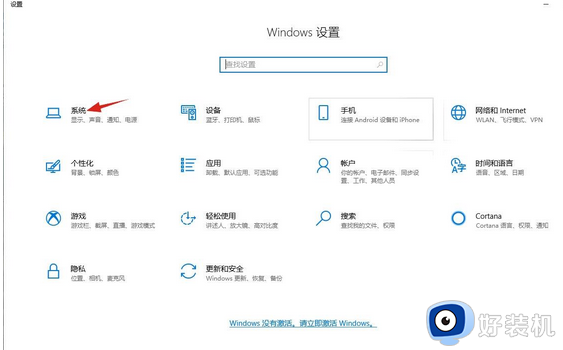
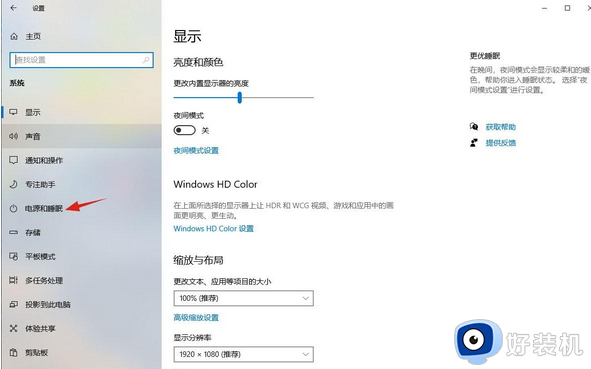
3、将屏幕关闭时间设为从不,接着点击右侧相关设置的其他电源设置;
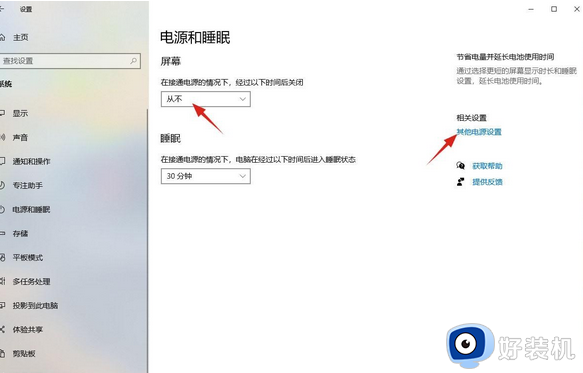
4、点击选择关闭显示器的时间,将关闭显示器设置为从不;
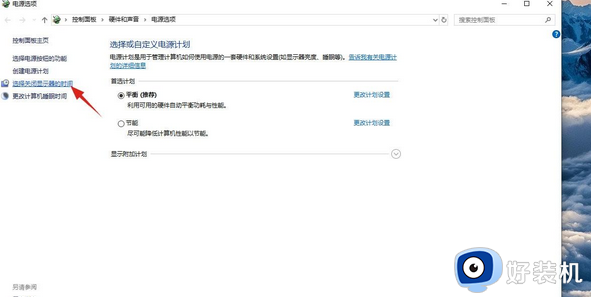
5、接着打开显示,在此时间后关闭显示设置为从不,最后点击确定即可。
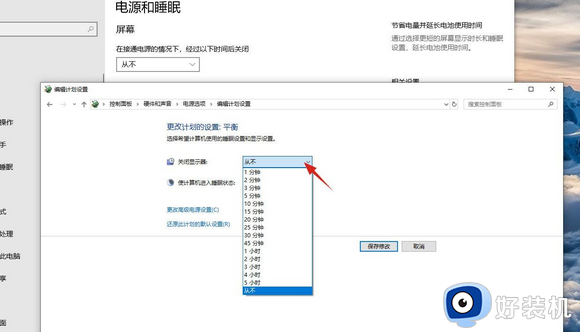
6、设置完成后点击更改高级电源设置,打开睡眠,在此时间后睡眠设置为从不
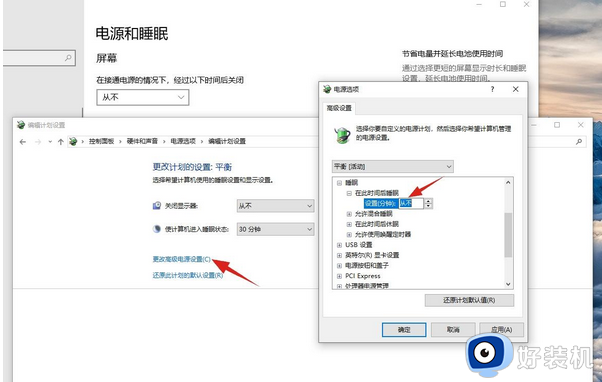
7、接着打开显示,在此时间后关闭显示设置为从不,最后点击确定即可。
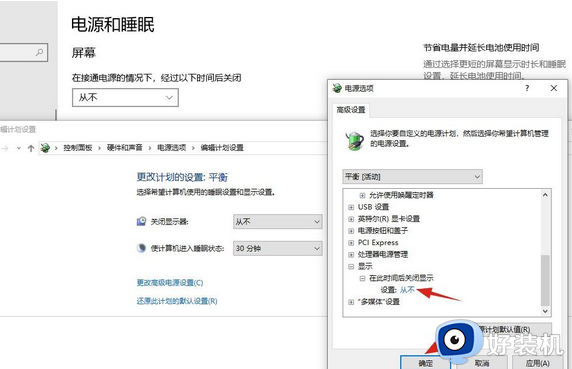
上述给大家讲解的就是笔记本电脑休眠之后无法唤醒直接是黑屏的详细解决方法,遇到相同情况的小伙伴们可以学习上面的方法来进行解决吧。
相关教程:
笔记本黑屏后无法唤醒屏幕
笔记本黑屏后无法唤醒怎么回事 笔记本电脑休眠之后无法唤醒直接是黑屏如何处理相关教程
- 笔记本电脑休眠后一直黑屏为什么 笔记本电脑休眠后黑屏无法唤醒怎么处理
- 惠普笔记本待机后黑屏无法唤醒怎么办 惠普笔记本休眠后无法唤醒黑屏如何唤醒
- 笔记本电脑盖上后就黑屏怎么唤醒 笔记本电脑合上后打开黑屏怎么唤醒
- dell笔记本黑屏无法唤醒怎么办 戴尔笔记本黑屏无法唤醒屏幕如何处理
- 戴尔笔记本黑屏怎么唤醒屏幕 戴尔笔记本黑屏按什么键恢复
- 笔记本老是黑屏怎么办 笔记本老是黑屏休眠解决方法
- 电脑睡眠后无法唤醒屏幕怎么办 电脑睡眠以后无法唤醒一直黑屏如何处理
- 电脑休眠后黑屏无法唤醒怎么办 电脑休眠后无法唤醒 黑屏怎么恢复
- 电脑黑屏后无法唤醒屏幕怎么办 电脑黑屏后无法唤醒只能强制关机怎么解决
- 笔记本电脑睡眠模式怎么唤醒 笔记本进去睡眠模式的唤醒步骤
- 电脑无法播放mp4视频怎么办 电脑播放不了mp4格式视频如何解决
- 电脑文件如何彻底删除干净 电脑怎样彻底删除文件
- 电脑文件如何传到手机上面 怎么将电脑上的文件传到手机
- 电脑嗡嗡响声音很大怎么办 音箱电流声怎么消除嗡嗡声
- 电脑我的世界怎么下载?我的世界电脑版下载教程
- 电脑无法打开网页但是网络能用怎么回事 电脑有网但是打不开网页如何解决
热门推荐
电脑常见问题推荐
- 1 b660支持多少内存频率 b660主板支持内存频率多少
- 2 alt+tab不能直接切换怎么办 Alt+Tab不能正常切换窗口如何解决
- 3 vep格式用什么播放器 vep格式视频文件用什么软件打开
- 4 cad2022安装激活教程 cad2022如何安装并激活
- 5 电脑蓝屏无法正常启动怎么恢复?电脑蓝屏不能正常启动如何解决
- 6 nvidia geforce exerience出错怎么办 英伟达geforce experience错误代码如何解决
- 7 电脑为什么会自动安装一些垃圾软件 如何防止电脑自动安装流氓软件
- 8 creo3.0安装教程 creo3.0如何安装
- 9 cad左键选择不是矩形怎么办 CAD选择框不是矩形的解决方法
- 10 spooler服务自动关闭怎么办 Print Spooler服务总是自动停止如何处理
